Algumas informações úteis
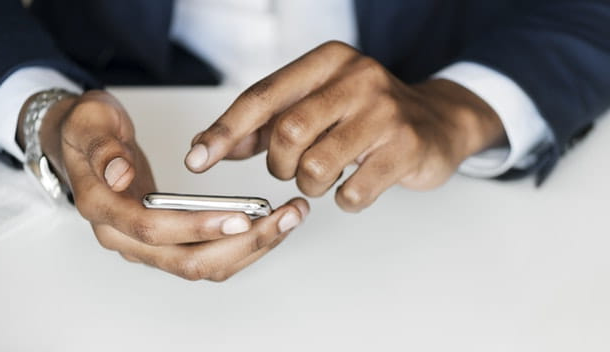
Antes de explicar como activar o hotspot com a Vodafone no seu telemóvel (também no seu tablet, se tiver um com módulo celular integrado), parece-me correcto dar-lhe algumas explicações a este respeito, antes de mais explicando o que nós estão falando, precisamente, e quais são os custos possíveis a serem incorridos e quaisquer limitações.
Vamos começar com o básico. EU'Hotspot - também conhecido como tethering - independentemente da marca do telemóvel em uso e da plataforma móvel presente no mesmo, bem como do SIM do operador, nada mais é do que uma função graças à qual é possível compartilhe a conexão ad Internet do seu smartphone com outros dispositivos (computador, tablet, etc.) utilizando a rede Wi-Fi, semelhante ao que acontece com o roteador doméstico, ou Bluetooth ou conexão via cabo.
No que diz respeito aos custos, com a Vodafone o serviço está em dia totalmente livre, conforme relatado pela mesma empresa em seu site, na seção dedicada às informações ao consumidor.
Todos os clientes Vodafone com SIM recarregável ou assinatura podem, portanto, usufruir do serviço sem gastar dinheiro adicional e sem ter que ativar opções adicionais em relação ao que já está ativo. Em outras palavras, se você ativou uma promoção no seu cartão Vodafone que inclui um determinado número de GB, você também pode usar este último no modo de ponto de acesso sem incorrer em custos extras.
No entanto, se nenhuma oferta para navegação na Internet estiver habilitada no seu SIM e você não ativar um, para usar o ponto de acesso, você terá que oferecer suporte ao tarifa diária fornecido pela operadora para navegar na rede a partir do celular (o que também aconteceria conectando-se via dados do celular diretamente do seu celular).
Neste segundo caso, o custo equivale a 6 € por dia até um máximo de 5 GB de tráfego de dados consumido. Uma vez que esse limite seja excedido, o custo é 2 € para 100 MB, com preços em incrementos antecipados de 100 KB. Para mais informações, consulte a página dedicada ao tráfego de Internet extra oferecido no site da Vodafone.
Quanto ao discurso ao invés limitações, no momento da redação deste guia não havia regras particulares por parte do "gerente vermelho", nem em termos de velocidade, nem de quantidade de MB a consumir. Em poucas palavras, você pode usar a conexão de Internet gerada pelo seu celular como achar melhor, não só neste último, mas também no modo hotspot.
Operações preliminares
Agora que tem ideias mais claras sobre a natureza do hotspot e sobre as condições da Vodafone para o poder utilizar, existem dois passos básicos, para além dos preliminares, que deverá seguir para utilizar o serviço correctamente.
Na verdade, você deve definir os parâmetros corretos para navegar na Internet móvel em seu telefone móvel e desabilitar qualquer bloqueio de conexão de Internet de um PC aplicado ao seu SIM. Vamos ver imediatamente como proceder.
Parâmetros para configurar o serviço

Para activar o hotspot com a Vodafone no seu telemóvel, é imprescindível que a ligação de dados desta última esteja activa e antes mesmo que o serviço seja configurado correctamente. Para fazer isso, basta levar em consideração as instruções abaixo, dependendo do sistema operacional móvel em uso no seu dispositivo.
Su Android, em primeiro lugar, active a ligação de dados com a Vodafone indo para Configurações, selecionando o item relacionado a conexões e continuando ON o interruptor Conexão de dados.
Depois de fazer isso, vá para Configurações Mais> Redes celulares (Ou Outras redes> Redes móveis) e selecione o item Nomes de pontos de acesso (Ou Perfis) Em seguida, pressione o botão [+] (ou pressione [...] e selecione Novo APN) no canto superior direito e verifique se os campos na tela estão preenchidos conforme indicado abaixo (e se não, modifique-os).
- Nome – Acc. Internet da cell su smartphone; Internetsu tablet
- APN - mobile.vodafone.it no smartphone; web.omnitel.it no tablet
- MMCC - 222
- MNC - 10
- Tipo APN - padrão, supl
- Protocolo APN - IPv4
- Protocolo de roaming APN - IPv4
- Ativar / desativar APN - APN ativado
Se você teve que modificar os campos em questão, lembre-se de salvar as alterações feitas tocando no botão [...] no canto superior direito e pressionando o item ressalva aparece no menu.
Su iOSem vez disso, vá para Configurações > Celular (no iPhone) ou Dados de celular (su iPad) e porta su ON o switch que você encontra na nova tela exibida, a fim de habilitar a conexão de dados.
Então vá para Configurações > Dados móveis / móveis> Opções de dados celulares> Rede de dados celular e preencha o formulário que é proposto a você conforme indicado abaixo.
DADOS MÓVEIS
- APN - iphone.vodafone.it no iPhone; web.omnitel.it no iPad
HOTSPOT PESSOAL
- APN - Internet
Se você acha que precisa de mais detalhes a este respeito, consulte meu tutorial sobre como configurar a Vodafone Internet.
Desativando o bloqueio de Internet do PC
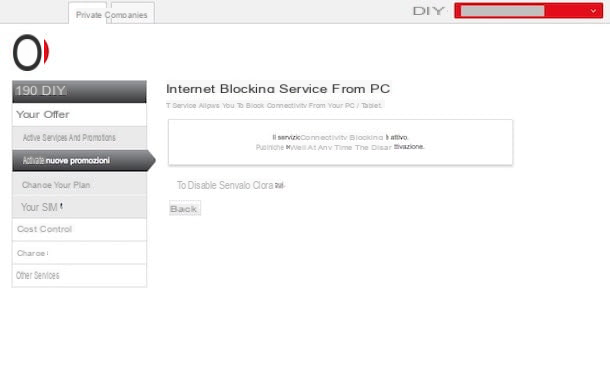
Conforme previsto, outra operação que deve realizar para ativar o hotspot com a Vodafone é ir e desativar o serviço chamado Bloqueio de Internet no PC possivelmente ativo em sua numeração que, como se pode imaginar, o impede de aproveitar as vantagens da funcionalidade abordada neste guia.
Para tal, deve intervir a partir da área reservada a si no site da Vodafone. Em seguida, conecte-se à página inicial do Vodafone.it, mova o ponteiro sobre o botão Faça você mesmo que está no canto superior direito, clique em log in no menu que se abre e acesse sua conta preenchendo os campos exibidos com seus dados.
Caso ainda não esteja cadastrado no site, após clicar no botão Faça você mesmo aperte o botão preto Register em vez disso, faça login log in, em seguida, preencha os campos exibidos com os dados necessários e siga o assistente simples que é mostrado na tela.
Uma vez logado, na página que será aberta, coloque o ponteiro sobre o item Ofertas que está no topo e clique em Ofertas ativas no menu que se abre. Localize a guia Serviços de bloqueio de tráfego na nova página exibida e se o serviço Bloqueio de Internet no PC está presente na lista, clique no botão relevante gerir.
Para solicitar a desativação do serviço, clique no link Para desativar o serviço clique aqui. e está feito. Assim que o serviço for desativado, você receberá um SMS confirmando isso da Vodafone.
Além dele como acabei de indicar a vocês, gostaria de ressaltar que o serviço também pode ser desativado por telefone, ligando para o número 42070 e seguindo as instruções da voz gravada.
Quando a chamada for iniciada, o que você terá que fazer é esperar que a voz guia comece a falar, pressione o botão para completar e / ou modificar taxas e ofertas (que geralmente corresponde a1 ou ai 2) e, em seguida, pressione a tecla correspondente à gestão do serviço Bloqueio de Internet no PC.
Ative o ponto de acesso com a Vodafone
Neste ponto, eu diria que sim, você pode finalmente prosseguir ativando o ponto de acesso com a Vodafone no verdadeiro sentido da palavra. Mas como isso é feito? Vamos descobrir imediatamente.
Encontre a seguir as instruções sobre o que fazer, tanto no que diz respeito ao lado Android como para iOS.
Seu Android
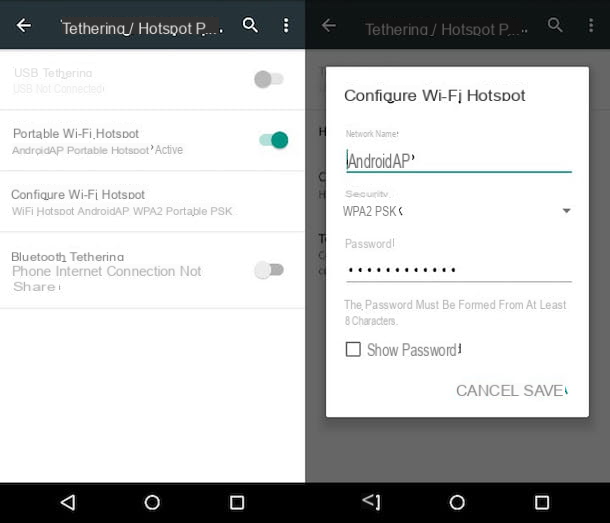
Se o que você está usando é um smartphone ou um tablet Android e deseja ativar o ponto de acesso com a Vodafone, a primeira coisa que você precisa fazer é agarrar seu dispositivo e pressionar o ícone de Configurações e selecione o item Mais que está na caixa Wireless e redes.
Neste ponto, pressione Mais e / ou em Tethering / ponto de acesso portátil e continua ON a mudança para a opção Ponto de acesso Wi-Fi portátil. Se desejar, você também pode alterar o nome da rede Wi-Fi e a chave de acesso selecionando o item Configurar ponto de acesso Wi-Fi no menu Android.
Se o seu dispositivo suportar, você também pode definir um cronômetro expirado que a rede deve desligar automaticamente em caso de inatividade. Para fazer isso, pressione na vozMantenha o ponto de acesso Wi-Fi ativo.
Como alternativa, você pode aproveitar o ponto de acesso via USB conectando fisicamente o smartphone (ou tablet) ao computador. Para fazer isso, vá Configurações> Redes sem fio e outras> Mais do Android e traz ON a mudança para a opção Tethering USB. Isso é tudo!
Se, por outro lado, quiser tirar partido do hotspot Vodafone via Bluetooth, se o seu dispositivo suportar este modo e aqueles que você deseja conectar ao seu smartphone estiverem dentro do alcance do dispositivo, vá para Configurações> Redes sem fio e outras> Mais do Android e traz ON o interruptor referindo-se à opção Tethering de Bluetooth.
No iOS
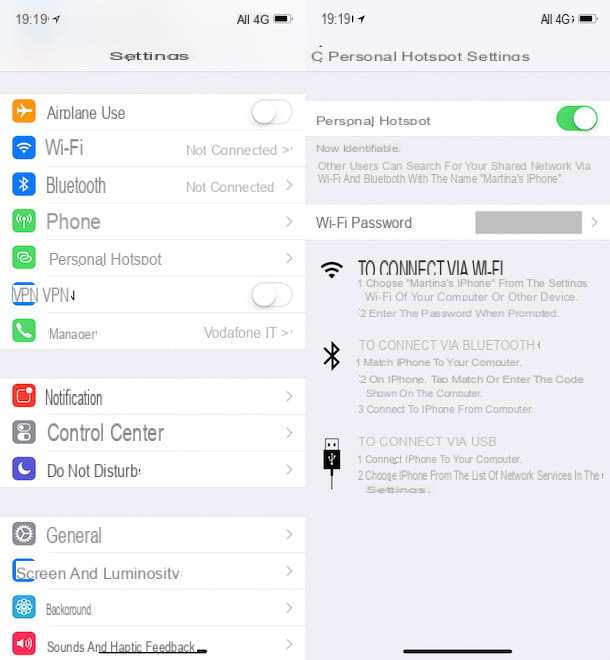
Se o que você está usando é um iPhone ou um iPad, para habilitar o ponto de acesso com a Vodafone, em primeiro lugar pegue seu dispositivo e toque no Configurações. Então pressione Hotspot pessoal e continua ON a chave que você encontra ao lado da opção Hotspot pessoal na nova tela que aparece. Feito!
Se achar adequado, você também pode alterar a senha do Wi-Fi para a rede gerada pelo seu dispositivo. Para fazer isso, pressione na voz Wi-Fi senha presente na tela do ponto de acesso e digite a chave de acesso que deseja usar no formulário exibido. Em seguida, pare com o texto final localizado no canto superior direito para garantir que as alterações sejam aplicadas.
Se você ver um aviso aparecer na tela indicando que o Wi-Fi e o Bluetooth não estão habilitados, pressione o botão para consertar Ligue o Wi-Fi e o Bluetooth.
Além disso, como acabei de indicar, gostaria de salientar que se você estiver usando o iOS atualizado para pelo menos a versão 11, pode ativar a função de ponto de acesso também a partir de Centro de controle do iOS. Para fazer isso, relembre o último deslizando de baixo para cima ou do canto superior direito para baixo (apenas no iPhone X), pressione firmemente o símbolo de Dados de celular e selecione o ícone Hotspot pessoal (aquele com o cadeia) no menu que você vê aparecer, de modo que fique com a cor verde.
Se, por outro lado, prefere tirar partido do hotspot com a Vodafone via USB e Bluetooth em vez de através da rede Wi-Fi, ative a função hotspot pessoal como acabei de lhe explicar e conecte seu iDevice via USB ou Bluetooth ao dispositivo no qual deseja usar a conexão de Internet da operadora vermelha.
Como ativar o ponto de acesso Vodafone

























